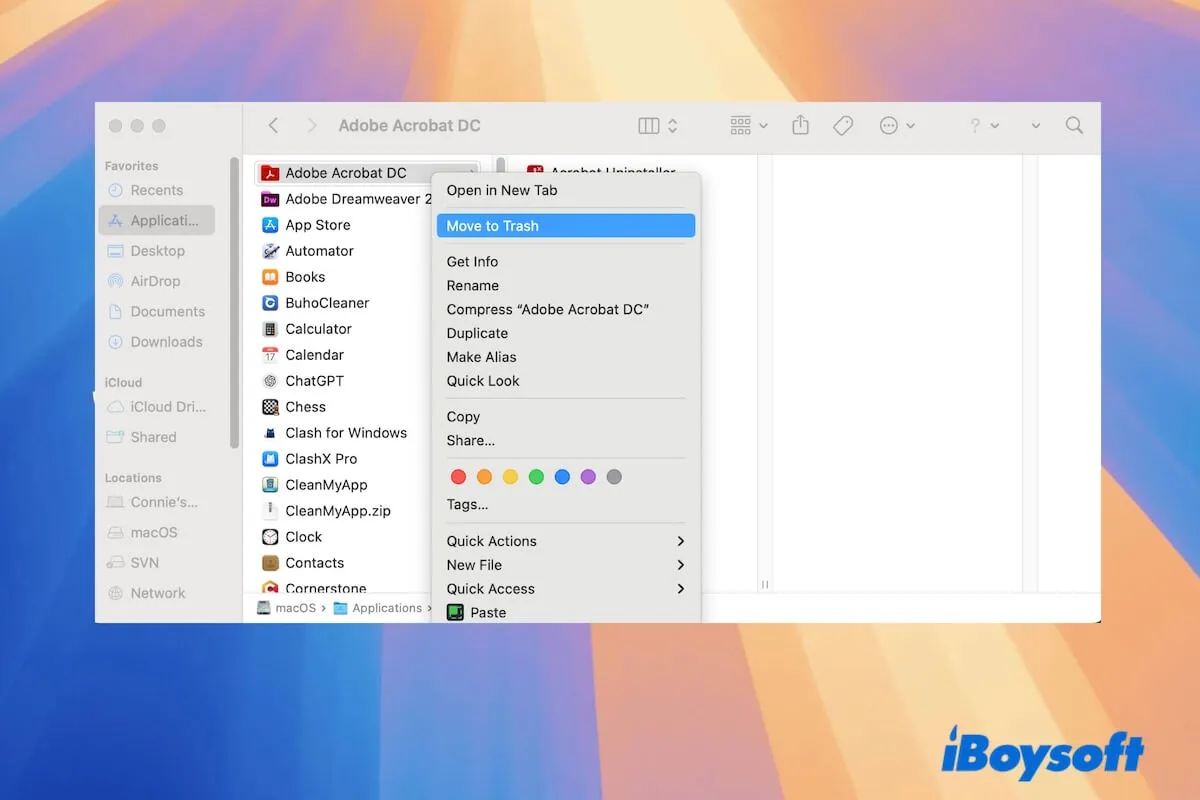Adobe Acrobat es una herramienta multifuncional de gestión de PDF con diversas funciones útiles para manejar archivos PDF de manera efectiva.
Sin embargo, no está exento de desventajas. Para algunos usuarios, instalar Adobe Acrobat en un Mac puede ralentizar el rendimiento del sistema, hacer que la aplicación se congele o incluso cambiar todos los archivos PDF para que se abran por defecto con Adobe.
Si estás buscando desinstalar Adobe Acrobat de tu Mac pero te preocupa que simplemente arrastrarlo a la papelera no lo elimine por completo, no te preocupes. Te mostraremos cómo desinstalar por completo Adobe Acrobat Reader y Adobe Acrobat Reader DC en Mac. Además, te guiaremos para evitar que Adobe Acrobat sea el visor de PDF predeterminado y que se abra automáticamente al iniciar.
Cómo desinstalar Adobe Acrobat en Mac manualmente
Si deseas desinstalar por completo Adobe Acrobat manualmente, debes realizar dos tareas.
Una es mover la aplicación a la Papelera, la otra es eliminar por completo todos los archivos de Adobe de tu Mac.
Los restos de Adobe Acrobat se dispersan en las subcarpetas de la carpeta Biblioteca en tu Mac, incluidos archivos de caché de la aplicación, archivos de caché de usuario, registros de usuario, cookies de la aplicación, etc. Te guiaremos para eliminarlos paso a paso.
Así es como puedes desinstalar Adobe Acrobat en Mac por completo:
- Cierre Adobe Acrobat.
- Abra Finder, seleccione la carpeta de Aplicaciones en la barra lateral y mueva Adobe Acrobat a la Papelera. O, puede hacer clic derecho y seleccionar Mover a la Papelera.
- Diríjase al menú de Finder y haga clic en Ir > Ir a la carpeta.
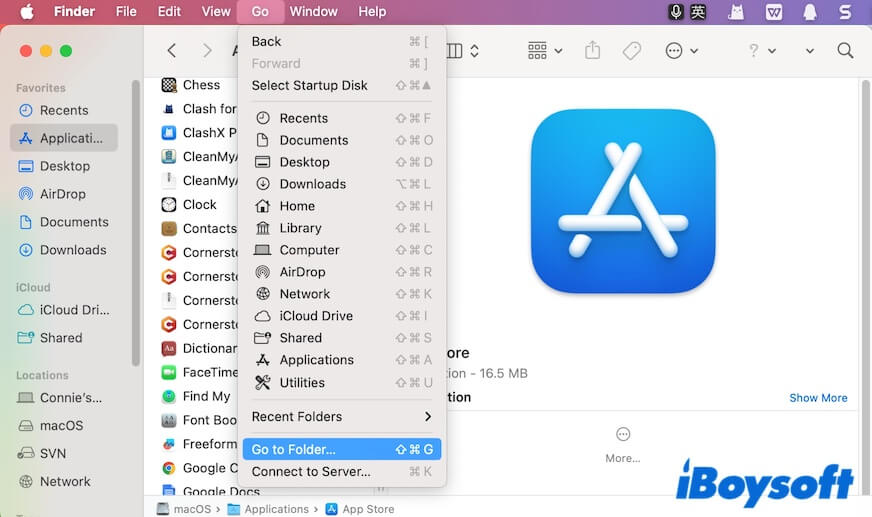
- Ingrese ~/Biblioteca y presione Enter para ir a la carpeta Biblioteca de su cuenta de usuario.
- Revise las siguientes carpetas en la carpeta Biblioteca para encontrar y eliminar los archivos asociados a Adobe Acrobat en cada una de ellas.
Scripts de aplicaciones
Soporte de aplicaciones
Cachés
Cookies
Registros
Preferencias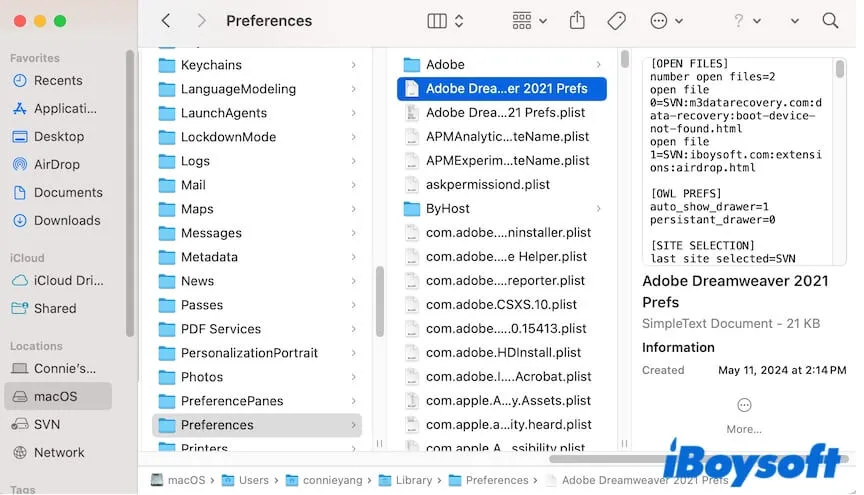
- Haga clic en Ir > Ir a la carpeta en el menú de Finder nuevamente e ingrese /Biblioteca para abrir la carpeta Biblioteca del sistema accesible para todos los usuarios en Mac.
- Vea las carpetas a continuación para verificar si contienen archivos de Adobe y eliminarlos.
Soporte de aplicaciones
Cachés
Extensiones
Sistemas de archivos
Registros
Preferencias
Scripts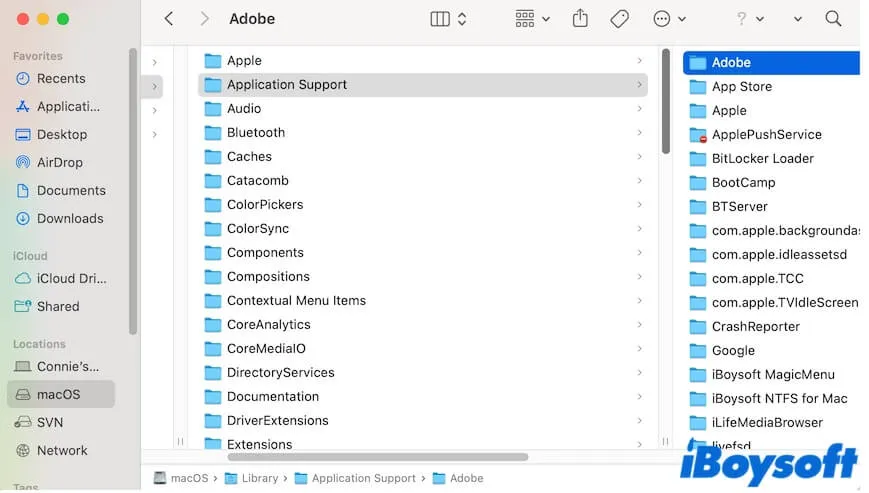
- Vaya a vaciar la Papelera para eliminar por completo todos los archivos de servicio de Adobe Acrobat de su Mac
Nota: La cantidad de archivos asociados con Adobe Acrobat varía según cuánto tiempo haya estado utilizando la aplicación y con qué frecuencia la utiliza. Estos archivos se almacenan típicamente en las carpetas mencionadas anteriormente. Su Mac más o menos oculta algunos de sus restos. Para eliminarlos por completo, considere el uso de una herramienta profesional de limpieza de aplicaciones como CleanMyApp.
No seas tímido para contar a otros la forma paso a paso de eliminar Adobe Acrobat Reader en un Mac.
Cómo desinstalar Adobe Acrobat en Mac a fondo
Si considera que es consumidor de tiempo y agotador de energía encontrar y limpiar todos los restos de Adobe, puede utilizar un desinstalador de aplicaciones para ayudarle desinstalar aplicaciones en Mac de manera fácil y rápida.
CleanMyApp es una herramienta gratuita, práctica y profesional de desinstalación de aplicaciones. Puede ayudarle a eliminar por completo sus aplicaciones no deseadas y todos sus archivos asociados, incluidos archivos de caché, registros, cookies, archivos de preferencias, etc. de su Mac con solo unos pocos clics.
Así es como se desinstala Adobe Acrobat en Mac con CleanMyApp:
- Descarga, instala y abre CleanMyApp en tu Mac.
- Selecciona Adobe Acrobat de la lista de aplicaciones.
Por defecto, todo sobre Adobe Acrobat está marcado. Puedes hacer clic en la flecha junto a Adobe Acrobat para mostrar sus archivos asociados.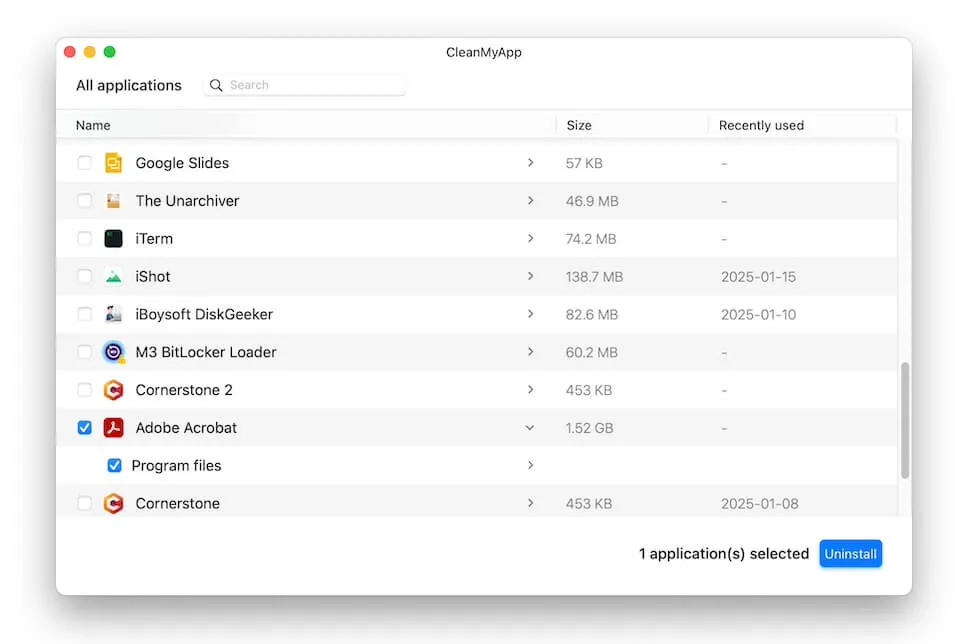
- Haz clic en Desinstalar > Continuar desinstalación para eliminar por completo Adobe Acrobat de tu Mac.
Adobe Acrobat y sus archivos se eliminan directamente de tu Mac y el espacio que ocupan se libera inmediatamente.
Comparte esta herramienta fácil de usar con aquellos que deseen desinstalar Adobe Acrobat de forma rápida y completa.
Cómo quitar Adobe Acrobat como predeterminado en Mac
Si simplemente deseas deshabilitar Adobe Acrobat como aplicación predeterminada en tu Mac en lugar de desinstalarlo, ve a cambiar la configuración.
Pasos para quitar Adobe Acrobat como predeterminado en Mac:
- Haz clic derecho en cualquier archivo PDF en tu Mac y selecciona Obtener información.
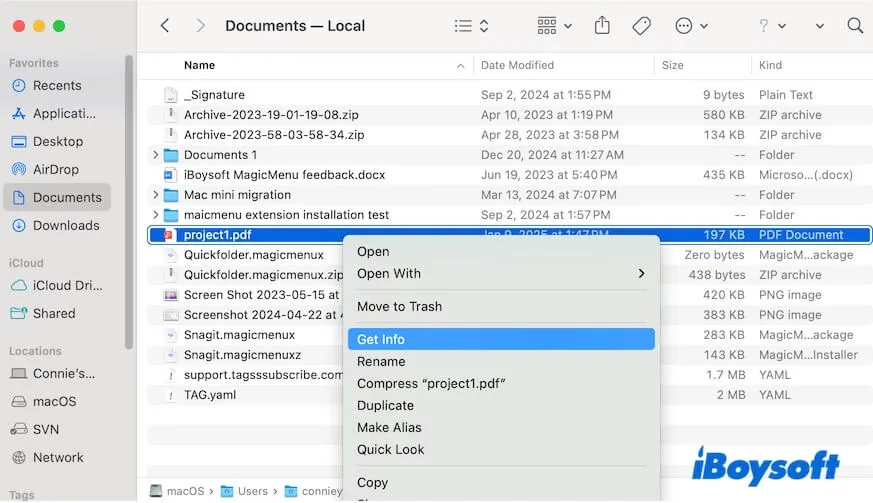
- En la sección Abrir con, selecciona la forma en la que deseas abrir archivos PDF de forma predeterminada.
- Haz clic en Cambiar todo > Continuar para aplicar esta configuración a todos los archivos PDF.
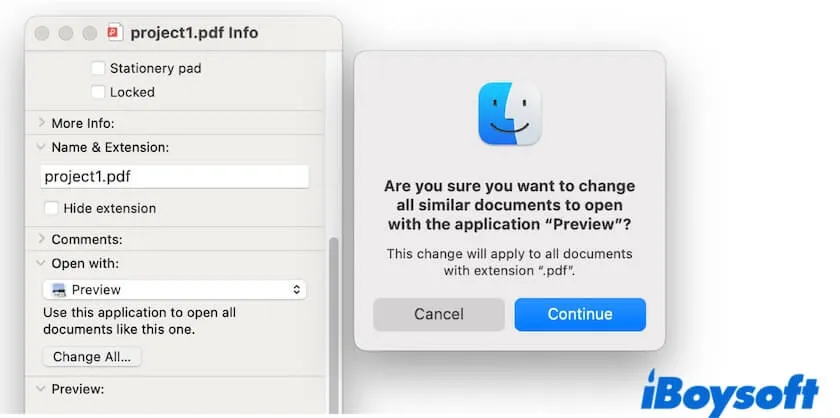
Luego, abre cualquier archivo PDF en tu Mac y verás que Adobe Acrobat ya no es la forma predeterminada de abrirlo.
Comparte con otros la forma de desactivar Adobe Acrobat como predeterminado en Mac.
Cómo evitar que Adobe Acrobat se abra automáticamente en Mac
Si descubres que Adobe Acrobat se abre automáticamente cada vez que arranca tu Mac, indica que está en la lista de elementos de inicio de sesión, ya sea agregado por ti mismo o por el programa.
Puedes eliminarlo de la lista para evitar que Adobe Acrobat se abra automáticamente en tu Mac.
- Haz clic en el menú Apple > Preferencias del sistema.
- Haz clic en General.
- Selecciona Adobe Acrobat de la lista de elementos de inicio de sesión y haz clic en el botón de eliminar (-) para borrarlo.
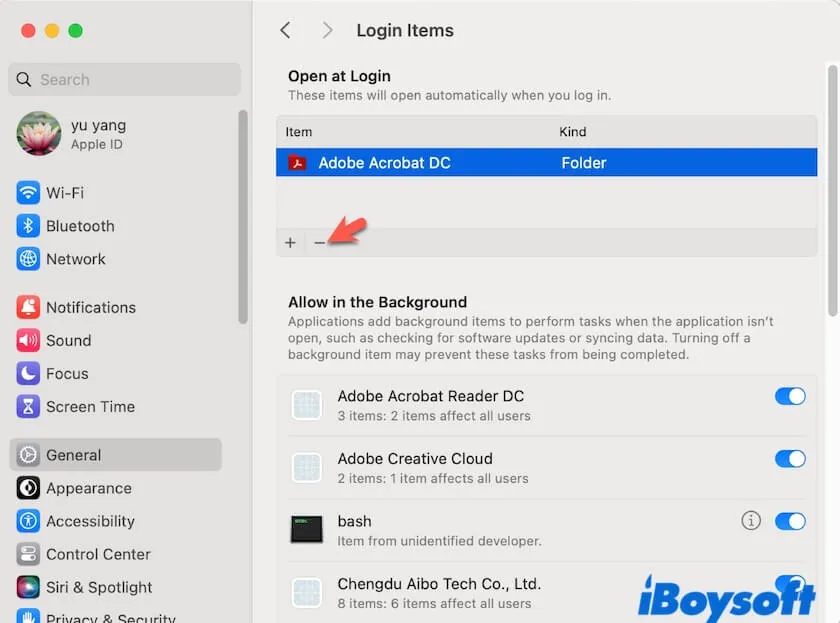
Ahora, Adobe Acrobat no se abrirá automáticamente al iniciar tu Mac. ¿Todavía tienes preguntas? Sigue leyendo: ¿Cómo evitar que las aplicaciones se abran al iniciar en Mac?
Palabras finales
Mover Adobe Acrobat a la Papelera solo elimina el instalador de la aplicación. Los archivos asociados de Adobe Acrobat permanecen en tu Mac, ocupan tu espacio de almacenamiento o incluso pueden rastrear tu privacidad. Esta publicación cubre los pasos detallados para desinstalar Adobe Acrobat y borrar todo sobre él de tu Mac.
Si crees que es tedioso eliminar manualmente Adobe Acrobat y sus restos, cambia a CleanMyApp para relajar tu mente y tus dedos. Este desinstalador de aplicaciones puede brindarte una desinstalación rápida y completa de Adobe Acrobat.